
4.3.2 修改Windows XP系统的远程管理默认端口
修改远程管理默认端口可通过下面的两种方法实现:
方法一:服务器端口修改
运行注册表编辑器,依次定位到HKEY_LOCAL_ MACHINE\SYSTEM\CurrenControlSet\Control\TerminalServer\Wds\Repwd\Tds\Tcp分支和HKEY_ LOCAL_MACHINE\SYSTEM\CurrentControlSet\ Control\TerminalServer\WinStations\RDP-Tcp分支,在这两个分支下分别找到PortNumber键值,将其值改为自定义的端口即可。
方法二:客户端修改
当服务器端的默认端口改变后,就无法通过3386端口连接终端服务器,如果希望保持和服务器的连接,在客户端修改终端服务器端口即可,操作方法如下:
第一步:执行【开始】→【运行】命令,在弹出的窗口中输入“mstsc.exe”打开远程桌面连接窗口,单击【选项】按钮,打开远程桌面连接的设置界面,如图4-26所示。
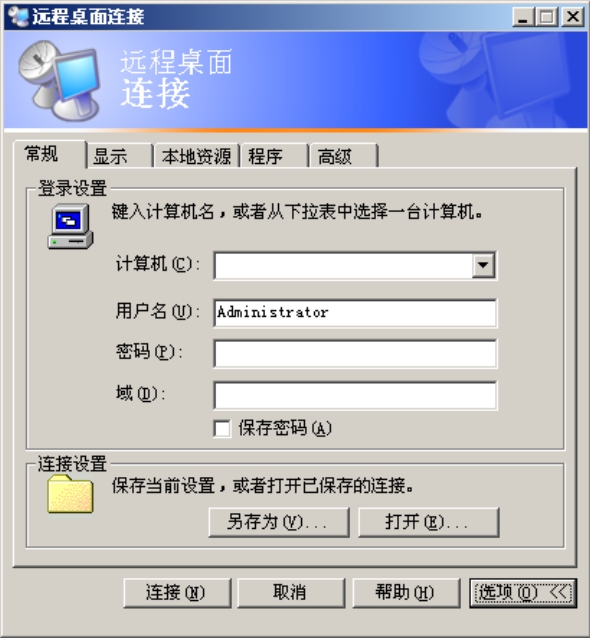
图4-26
第二步:在该窗口中设置好正确连接选项后,单击【常规】选项卡上的【另存为】按钮,将刚才的远程桌面连接设置参数保存成一个扩展名为.rdp的配置文件。
第三步:选择文本文件的打开方式,在编辑区域中自行插入一行server port:xxx(xxx为服务器自定义的端口),修改完成后保存。
第四步:返回到【远程桌面连接】窗口,单击【打开】按钮,在随后出现的文件选择对话框中将修改了的.rdp文件导入进去。
第五步:完成后单击【连接】按钮,即可保证客户端与新的终端服务端口建立连接了。对于不知道新服务器端口的用户就无法与终端服务器建立连接。







